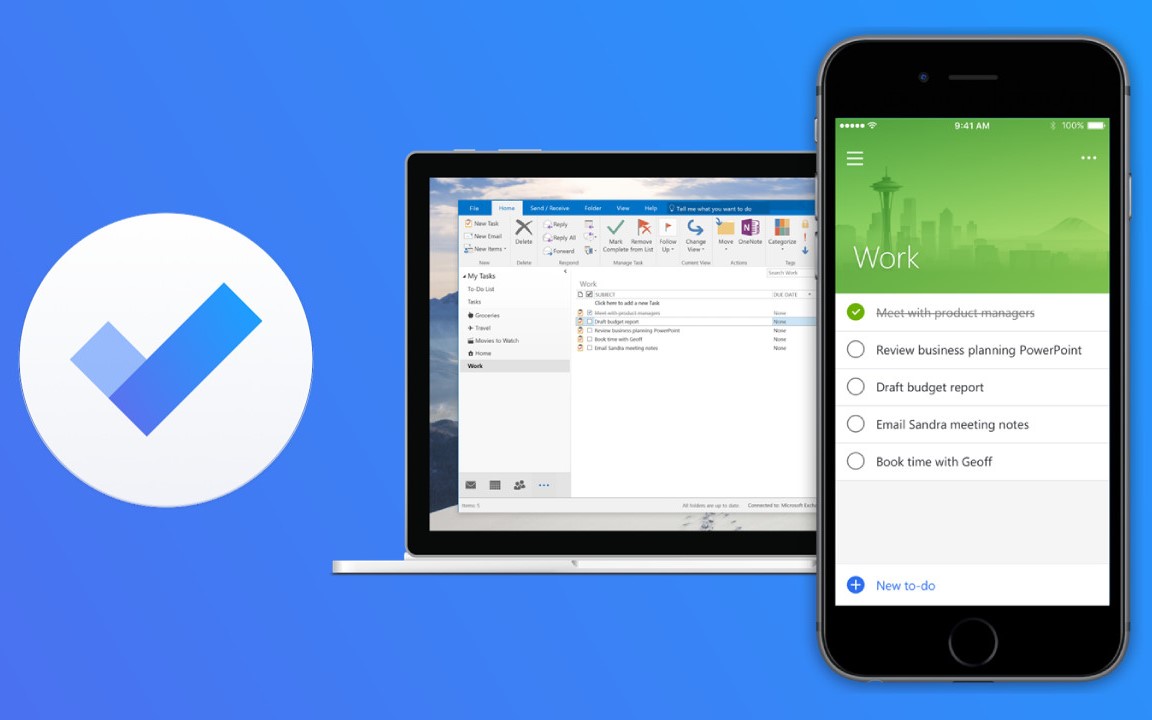294
Con Microsoft To Do puedes hacer un seguimiento de tus tareas. Hay numerosas opciones de visualización y la aplicación le recuerda sus tareas pendientes mediante notificaciones
Cómo trabajar con Microsoft To Do
Con Microsoft To Do, puedes planificar tu día y recopilar todas tus tareas en un solo lugar. Así tendrás una cómoda visión general de lo que tienes que hacer. Además, puedes acceder a ella desde cualquier dispositivo.
- En cuanto abras la aplicación, tendrás que iniciar sesión con tu cuenta de Microsoft. A continuación se te ofrecerá una introducción. Puedes clasificar las tareas por «personales» o «relacionadas con el trabajo» y compartir tus listas. De esta forma, otros usuarios también podrán verlas y podrás organizar tu trabajo de forma productiva.
- Si quieres crear una nueva tarea, sólo tienes que pulsar sobre la pestaña «Tareas». Aparecerá en su vista general después de la introducción. A continuación, vaya al «símbolo más» en la parte inferior derecha. Aquí puede poner título a su tarea y añadir tanto una fecha de vencimiento como recordatorios. Con el «símbolo de la flecha» la tarea se activa.
- En tu vista general puedes ver el número de tareas pendientes en «Mi día», «Planificadas» y «Tareas». Si gestionas una tarea activa, puedes adjuntar recordatorios posteriormente. A través del círculo situado junto al título de la tarea, puedes marcarla. Esto también minimiza el número de tareas pendientes en tu vista general.
Esto es lo que pueden hacer las listas en la aplicación
Además de la función de crear tareas individuales, también puedes crear listas. También puedes añadir tareas a estas listas. Esto te permite crear un resumen claro de las tareas asociadas. Además, también puedes compartirlas y asignarlas a compañeros.
- Utiliza el «botón más» de la parte inferior derecha para añadir tareas a tu lista. Dispone de las mismas opciones de personalización que al crear tareas individuales.
- Una vez creada tu lista, puedes compartirla haciendo clic en el «símbolo masculino» de la esquina superior derecha. Esto funciona por correo, WhatsApp, Discord, Google Drive y muchos otros canales. Además, tienes la opción de duplicar, imprimir, borrar y ordenar tus listas según varias categorías.
- Una vez creada tu lista, la verás en tu vista general. Después de las pestañas «Mi día», «Importante», «Programado», «Asignado a mí» y «Tareas», sus listas están claramente separadas por una línea.